 AirPort Utility 5.6.1.2 官方版
AirPort Utility 5.6.1.2 官方版
- 软件版本:5.6.1.2 官方版
- 软件授权:免费软件
- 软件类型:国外软件
- 软件语言:英文
- 应用平台:WinAll
- 更新时间:2021-11-28
- 软件大小:10.05MB
- 软件评分:
 AirPort Utility官方版是一款AirPort实用工具,轻松管理您的无线苹果装置。AirPort提供了一种简便的方式,可让您在家里或教室的任何地方以无线方式连接至Internet。AirPort不是使用电缆来创建网络,而是使用无线局域网 (WLAN) 技术以在各台电脑之间提供无线通信服务。相似软件版本说明软件地址多文写手2.6.6.81 中文版查看Extab1.0.0.3 官方版查看军蚂蚁智能调词软件2.0.1.3 官方版查看1235编辑器2.0 电脑版查看麋鹿微博工具箱0.0.3 官方版查看
AirPort Utility官方版是一款AirPort实用工具,轻松管理您的无线苹果装置。AirPort提供了一种简便的方式,可让您在家里或教室的任何地方以无线方式连接至Internet。AirPort不是使用电缆来创建网络,而是使用无线局域网 (WLAN) 技术以在各台电脑之间提供无线通信服务。相似软件版本说明软件地址多文写手2.6.6.81 中文版查看Extab1.0.0.3 官方版查看军蚂蚁智能调词软件2.0.1.3 官方版查看1235编辑器2.0 电脑版查看麋鹿微博工具箱0.0.3 官方版查看 AirPort Utility软件简介
使用 AirPort,您的电脑不会直接与 Internet 服务商 (ISP) 创建无线连接。您设置的无线连接是从电脑连接至基站或 Time Capsule(此基站或 Time Capsule 连接在 Internet 上,或连接在已接入 Internet 的网络上)。
AirPort Utility基本功能
用图形视图查看 Wi-Fi 网络。
获取已连接 Wi-Fi 设备的信息。
查看并更改网络和 Wi-Fi 设置。
重启或恢复基站,或在有可用更新时更新固件。
查看或更新你的网络、基站或磁盘密码。
轻松获取 IP 地址、DNS 服务器和路由器地址等连接信息。
管理 DHCP 保留和端口映射。
查看你基站的状态或错误信息。
AirPort Utility安装步骤
1、在本站下载AirPort Utility官方版的压缩包,解压后,双击exe文件,进入安装界面,点击下一步
2、查看软件许可协议,点击我接受许可协议中的条款,点击下一步
3、阅读软件信息,点击下一步
4、设置安装选项,点击更改可以自由设置软件安装位置,建议大家选择安装在D盘,然后点击安装
5、AirPort Utility官方版正在安装,我们耐心等待
6、软件安装成功
AirPort Utility使用方法
如何设定 AirPort 偏好设置?
打开“AirPort 实用工具”(在 Mac 上,位于“应用程序”文件夹的“实用工具”文件夹中;在运行 Windows 的电脑上,则位于“开始”>“所有程序”>“AirPort”中)。
从 Mac 上的“AirPort 实用工具”菜单中选取“偏好设置”,或从运行 Windows 的电脑上的“文件”菜单中选取“偏好设置”。
从以下复选框中选择:
选择“打开 AirPort 实用工具时自动检查更新”,以便每次打开“AirPort 实用工具”时自动从 Apple 网站检查软件和固件更新。
选择“检查更新”复选框,然后从弹出式菜单中选取一个时间间隔(比如每周),以便在后台检查软件和固件更新。如果有更新可用,“AirPort 实用工具”将打开。
选择“监视 AirPort 无线设备的问题”以调查那些可能导致基站的状态指示灯呈琥珀色闪烁的问题。如果此复选框已选定,当检测到问题时,“AirPort 实用工具”将打开,然后提供有助于解决问题的指示。此选项会监视网络上的所有基站。
选择“仅监视我配置了的 AirPort 无线设备”以将被监视的基站数量限制为从您使用的电脑设置的那些基站。
如果要远程监视无线设备,请选择“使用 Bonjour 在 Internet 上监视 AirPort 无线设备”。
AirPort Utility常见问题
如何使用AirPort Utility官方版网络上的 USB 打印机?
从AirPort Utility官方版 CD 安装 Bonjour(Windows 版),然后根据屏幕指示连接至打印机。
如何将无线设备设置为用作网桥?
打开“AirPort Utility官方版”(在 Mac 上,位于“应用程序”文件夹的“实用工具”文件夹中;在运行 Windows 的电脑上,则位于“开始”>“所有程序”>“AirPort”中)。
请选择无线设备,然后单击“手动设置”。如有必要,请输入密码。
在工具栏中单击“Internet”,然后单击“Internet 连接”。
从“连接共享”弹出式菜单中选取“关闭(网桥模式)”。
AirPort Utility更新日志
1.修复若干bug;
2.优化细节问题;
-
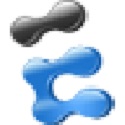 ensp模拟器 1.3.00.200T 官方版
667.17MB
ensp模拟器 1.3.00.200T 官方版
667.17MB
-
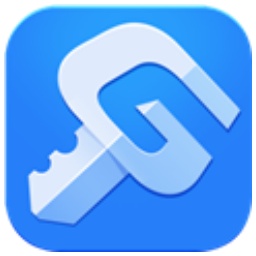 全国广联达加密锁驱动 v3.8.599.6050
123.15 MB
全国广联达加密锁驱动 v3.8.599.6050
123.15 MB
-
 CC加速器 2.6.301.393最新版
22.0 MB
CC加速器 2.6.301.393最新版
22.0 MB
-
 昆山农村商业银行网银助手 1.0.2.0官方版
32.2MB
昆山农村商业银行网银助手 1.0.2.0官方版
32.2MB
-
 无锡农商银行网银助手 4.0.1.0 官方版
13.64MB
无锡农商银行网银助手 4.0.1.0 官方版
13.64MB
-
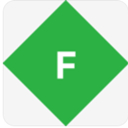 Fiddler 5.0.20211.5173官方版
6.54MB
Fiddler 5.0.20211.5173官方版
6.54MB
-
 Origin下载加速器 V10.5.116.52126方版
225.07MB
Origin下载加速器 V10.5.116.52126方版
225.07MB
-
 磁力链接提取工具 v1.0
1.05MB
磁力链接提取工具 v1.0
1.05MB
-
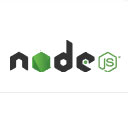 node.js 18.12.1官方版
29.2MB
node.js 18.12.1官方版
29.2MB
-
 WIFI万能钥匙 2.0.8
10.5MB
WIFI万能钥匙 2.0.8
10.5MB
-
 LazyWifi 2.0.1.3 最新版
5.49MB
LazyWifi 2.0.1.3 最新版
5.49MB
-
 360小贝守护 1.0.0.1 官方版
13.14MB
360小贝守护 1.0.0.1 官方版
13.14MB
-
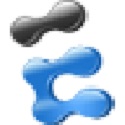 ensp模拟器 1.3.00.200T 官方版
667.17MB
ensp模拟器 1.3.00.200T 官方版
667.17MB
-
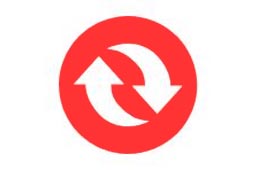 Convertio 3.0.4 最新版
0.02MB
Convertio 3.0.4 最新版
0.02MB
-
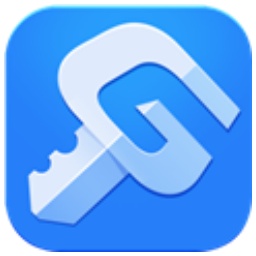 全国广联达加密锁驱动 v3.8.599.6050
123.15 MB
全国广联达加密锁驱动 v3.8.599.6050
123.15 MB
-
 路路通 1.0.0 官方版
60.2MB
路路通 1.0.0 官方版
60.2MB
-
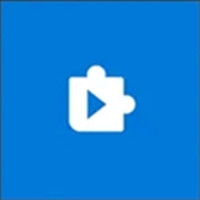 HEVC视频扩展 v1.0.40614.0
4.01 MB
HEVC视频扩展 v1.0.40614.0
4.01 MB
-
 猫抓 v2.5.4 最新版
0.33MB
猫抓 v2.5.4 最新版
0.33MB
- 网络软件
- 网页浏览
- 广告过滤
- 网站推广
- 下载工具
- 书签工具
- 离线浏览
- 聊天软件
- FTP 工具
- 邮件收发
- 网络营销
- 网络电话
- 网络加速
- 阅读工具
- 服务器类
- JAVA程序
- 传真软件
- 搜寻引擎
- 网络计时
- 拨号工具
- IP 工具
- 远程控制
- 网络共享
- 网页制作
- 制作辅助
- 网络检测
- 网络辅助
- 站长工具
- 媒体工具
-
 火绒安全软件 6.0.7.11
大小:10.05MB
火绒安全软件 6.0.7.11
大小:10.05MB
-
 临商银行网银助手 1.0.20.609
大小:10.05MB
临商银行网银助手 1.0.20.609
大小:10.05MB
-
 蛋仔派对 v1.0.159
大小:10.05MB
蛋仔派对 v1.0.159
大小:10.05MB
-
 themida 2.3.7.0
大小:10.05MB
themida 2.3.7.0
大小:10.05MB
-
 迅游 6.0.1012官方版
大小:10.05MB
迅游 6.0.1012官方版
大小:10.05MB
-
 Android Studio 2.1.2.0 官方版
大小:10.05MB
Android Studio 2.1.2.0 官方版
大小:10.05MB
-
 WPS Office 2019 12.1.0.23125
大小:10.05MB
WPS Office 2019 12.1.0.23125
大小:10.05MB
-
 WPS Office 12.1.0.23125
大小:10.05MB
WPS Office 12.1.0.23125
大小:10.05MB
-
 WPS Office 12.1.0.23125
大小:10.05MB
WPS Office 12.1.0.23125
大小:10.05MB
-
 风灵软件管家 1.0.6.3官方最新版
大小:10.05MB
风灵软件管家 1.0.6.3官方最新版
大小:10.05MB
-
 zowiefk光学鼠标驱动 1.0 最新版
大小:10.05MB
zowiefk光学鼠标驱动 1.0 最新版
大小:10.05MB
-
 南瓜电影 v2.6.1.502
大小:10.05MB
南瓜电影 v2.6.1.502
大小:10.05MB
-
 逆战:未来 1.0.1.138
大小:10.05MB
逆战:未来 1.0.1.138
大小:10.05MB
-
 逆战未来 7.1.7.2251
大小:10.05MB
逆战未来 7.1.7.2251
大小:10.05MB
-
 系统修复大师 2026.1.5.10026
大小:10.05MB
系统修复大师 2026.1.5.10026
大小:10.05MB
-
 TPDNC机床加工程序传输 1.2.97 官方版
大小:10.05MB
TPDNC机床加工程序传输 1.2.97 官方版
大小:10.05MB
-
 万能开单打印软件 3.5.6
大小:10.05MB
万能开单打印软件 3.5.6
大小:10.05MB
-
 ToolVerse 批量文件重命名 v1.0.0.0 免费版
大小:10.05MB
ToolVerse 批量文件重命名 v1.0.0.0 免费版
大小:10.05MB
-
 发票查重系统 2.0
大小:10.05MB
发票查重系统 2.0
大小:10.05MB
-
 iFonts字体助手 2.5.4
大小:10.05MB
iFonts字体助手 2.5.4
大小:10.05MB